Можете да планирате, когато Windows 10 се изключи. Можете да направите това с приложение, но приложение, което ви позволява да планирате затварянето на системата, всъщност е просто изпълнение на обикновена командна команда. Тъй като не повечето хора са удобни с командния ред, приложението често е по-добра опция. Ако трябва да насрочите приложение затваряне в Windows 10, не можете да го направите от командния ред. Можете обаче да използвате Автоматично затваряне. Това е безплатно приложение, което може да планира кога дадено приложение да се затвори.
Планирайте приложението затваряне
Изтеглете Autoclose и го инсталирайте. Когато приложението се стартира, ви дава доста лесно да следвате инструкции как да планирате приложението затваряне. Приложението трябва да се стартира, за да можете да планирате кога ще се изключи.
Щракнете върху бутона Добавяне на задача и изберете приложението или процеса, за който искате да насрочите приключването.

Можете да планирате приложението затваряне в едно от дветеначини; интервал и точно време. По подразбиране е зададена опцията Interval, където можете да зададете колко време, от текущото време, дадено приложение трябва да се затвори, например, ако искате приложението да се затвори след десет минути.
Ако имате нужда да се затвори в определено време, можете да изберете опцията График и да зададете час и дата, когато приложението трябва да се затвори. След като сте готови, щракнете върху бутона „Добавяне“ в долната част.
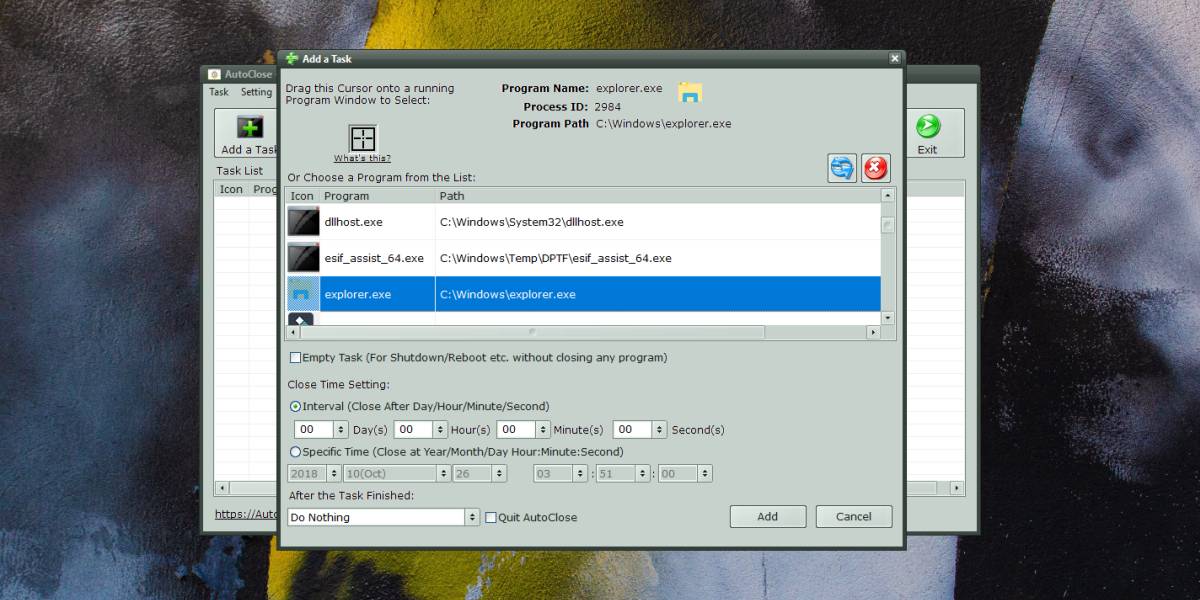
Ако искате, можете също да настроите системата си да се изключи, след като приложението се затвори. Ако сте планирали няколко приложения да се затворят, трябва да внимавате кое от тях изберете да задействате изключването на системата.
Приложението има и наистина чист начин за избор на приложенияза който искате да насрочите график. Ако не искате да използвате списъка със стартиращи приложения, за да изберете приложение, можете да щракнете и плъзнете иконата на малката кутия в горната част на прозореца Добавяне на задача и да я пуснете в прозореца на приложението, което искате да изберете. Когато пуснете мишката, приложението, върху което сте пуснали иконата, автоматично ще бъде избрано в списъка с приложения в прозореца Добавяне на задача.
Ако използвате това приложение, за да планирате кога приложениесе затваря, искате да сте внимателни, че не прекъсва нищо, което прави целевото приложение. Вие също искате да сте сигурни, че работата ви е запазена. Ако го използвате за затваряне на Microsoft Word, уверете се, че документът, който имате отворен, е запазен първо.













Коментари